如何使用PS将黑色皮肤变白?
溜溜自学 平面设计 2022-03-23 浏览:1584
大家好,我是小溜,相信很多小伙伴一开始接触PS都是以将将黑色皮肤变白为开始学习的,今天小溜主要给初学者们分享如何使用PS将黑色皮肤变白的教程,希望本文对初学者们有所帮助,感兴趣的小伙伴可以一起学习了解一下。
想要更深入的了解“PS”可以点击免费试听溜溜自学网课程>>
工具/软件
电脑型号:联想(Lenovo)天逸510S; 系统版本:Windows7; 软件版本:PS CS5
方法/步骤
第1步
使用磁性套索工具,选择可爱的小姑娘(黑色皮肤)
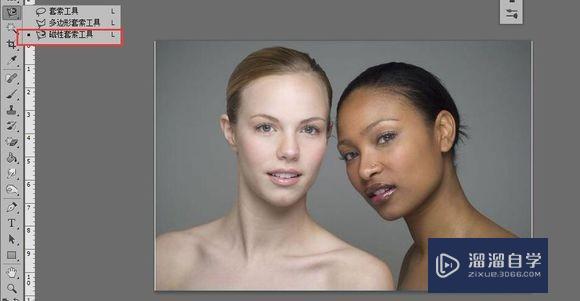

第2步
选取选择成功后,点击鼠标右键,使用“调整边缘”调整选取,建立蒙版
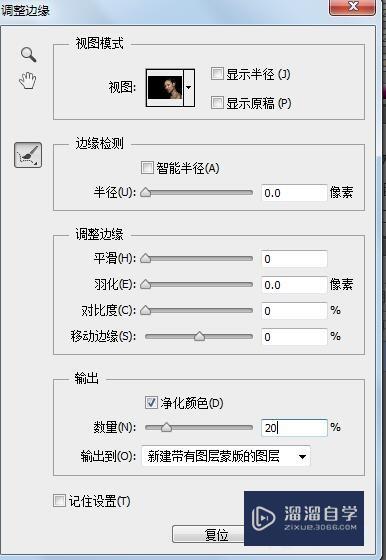

第3步
创建一个“可选颜色”图层,参数如图,然后将该图层创建为剪切蒙版


第4步
建立一个曲线图层将肤色提亮
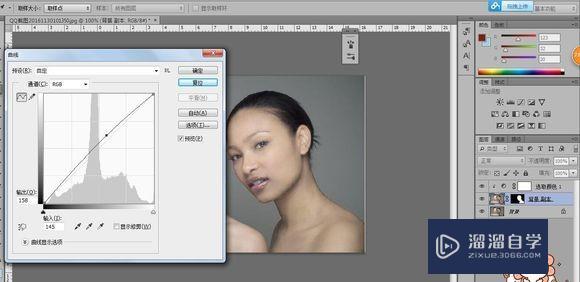
第5步
处理后的皮肤偏黄:添加一个色彩平衡层调整高光
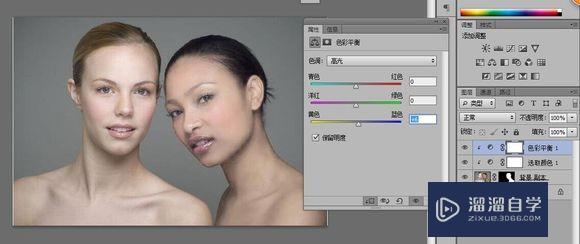
第6步
最后处理暗部和边缘杂色边缘杂色:边缘是抠图的,所以调整蒙版
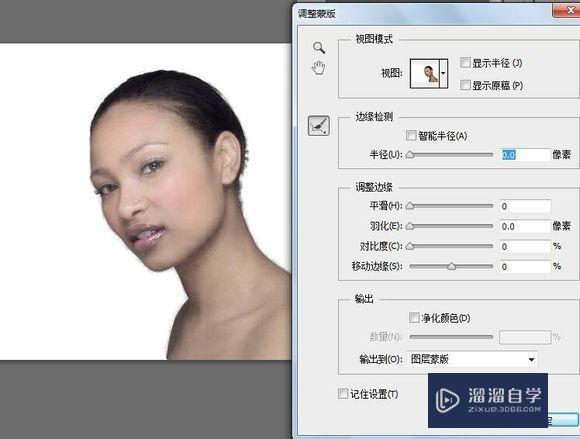
温馨提示
以上就是关于“如何使用PS将黑色皮肤变白?”全部内容了,小编已经全部分享给大家了,还不会的小伙伴们可要用心学习哦!虽然刚开始接触PS软件的时候会遇到很多不懂以及棘手的问题,但只要沉下心来先把基础打好,后续的学习过程就会顺利很多了。想要熟练的掌握现在赶紧打开自己的电脑进行实操吧!最后,希望以上的操作步骤对大家有所帮助。
相关文章
距结束 05 天 04 : 07 : 06
距结束 00 天 16 : 07 : 06
首页







